Protokolloptionen, Sicherungsoptionen und Fortschritt
Ausführliche Produktinformationen finden Sie auf der BackupChain BackupChain Home Page.
Auf der Registerkarte Optionen stehen eine Vielzahl von Optionen zur Verfügung:
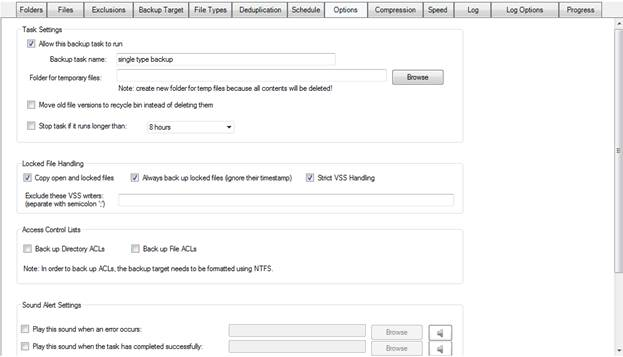
Und wenn Sie weiter nach unten scrollen, finden Sie zusätzliche Optionen:


Das Protokoll von BackupChain zeichnet alle verarbeiteten Dateien auf und zeigt am Ende jedes Backup-Task-Zyklus mehrere Statistiken und Zusammenfassungen an.
Die Standardprotokolleinstellungen (siehe Registerkarte „Protokolloptionen“) verhindern eine unnötige Anhäufung von Protokolleinträgen. Wenn Sie jedoch möchten, dass alle Dateien aufgezeichnet werden (einschließlich übersprungener Dateien), können Sie die Protokolleinstellungen im Bildschirm Protokolloptionen ändern.
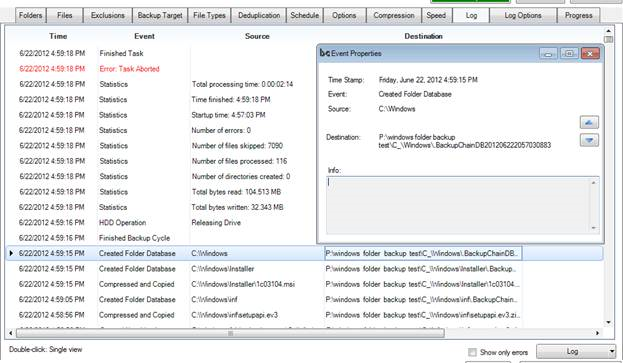
Die Protokollansicht ist farbcodiert. Fehler werden rot angezeigt.
Ein Doppelklick auf eine Zeile öffnet die Ereigniseigenschaften, wie im kleineren Popup-Fenster oben gezeigt.
Unten rechts können Sie auf „Nur Fehler anzeigen“ klicken, um alle regulären Einträge herauszufiltern und nur fehlgeschlagene Vorgänge anzuzeigen.
In der Zeitspalte wird die für den Anzeigecomputer lokale Zeit angezeigt. Wenn Sie eine Masterkonsole verwenden, die eine Verbindung zu einem Remoteserver herstellt, der sich in einer anderen Zeitzone befindet, wird in der Zeitspalte die Uhrzeit in Ihrer lokalen Zeit angezeigt, nicht die des Remote-Servers.
Die Schaltfläche Log bietet mehrere zusätzliche Funktionen:
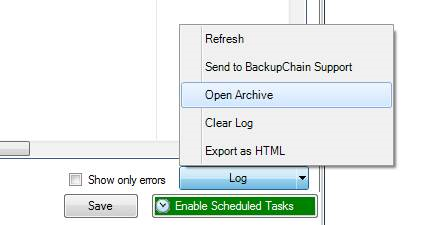
Als HTML exportieren, Protokoll löschen, Archiv öffnen, an BackupChain-Support senden und aktualisieren.
Protokolloptionen
Verwenden Sie die Registerkarte Protokolloptionen, um Ihre E-Mail-Benachrichtigung und andere Protokollfunktionen einzurichten:
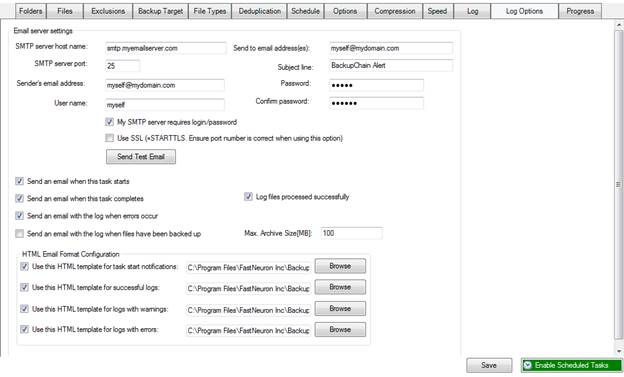
Anmerkung: Ihr Internetdienstanbieter (ISP) blockiert möglicherweise Port 25 für den SMTP-Zugriff. Normalerweise bieten solche ISPs ihre eigenen SMTP-Dienste an, die Sie verwenden müssen. Alternativ kann Ihr E-Mail-Anbieter eine andere Portnummer als 25 anbieten. Verwenden Sie für Verizon beispielsweise outgoing.verizon.net und Port 587 anstelle der Adresse Ihres E-Mail-Anbieters.
Sie können „Protokolldateien erfolgreich verarbeitet“ deaktivieren, wenn Sie eine ungewöhnlich hohe Anzahl von Dateien sichern müssen.
Fortschrittsanzeige
Sie können die Sicherungsaufgabe überprüfen, indem Sie die Registerkarte Fortschritt öffnen oder die Protokollansicht regelmäßig aktualisieren, wie in früheren Abschnitten erläutert.
Auf der Registerkarte Fortschritt werden verschiedene Leistungsindikatoren und Statistiken angezeigt:
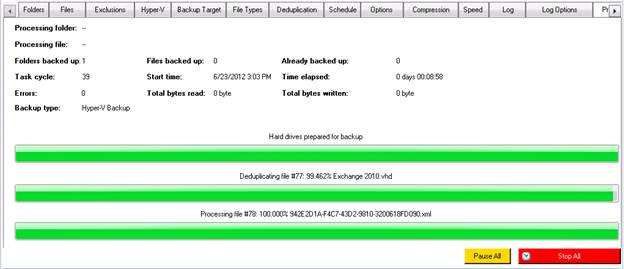
Weitere Tutorials
- Wie erleichtert Backup-Software das Backup-Management?
- Wie Man Das Richtige Speichermedium für Backups Auswählt
- Was ist ein Wiederherstellungspunkt in Backup-Software?
- Beste Backup-Software mit automatischen und manuellen Backup-Optionen
- Beste Backup-Lösung für lokale und Cloud-Backup-Synchronisation
- Hyper-V-Speichereffizienz: Best Practices für optimale Leistung
- Beste Backup-Lösung für unbegrenzte Backup-Optionen
- Beste Backup-Lösung zur Verhinderung von Datenverlust
- Hyper-V-Backup Software mit Verschlüsselung
- Beste Backup-Software für Unternehmen
- Microsoft Exchange Server Übersicht
- Beste Backup-Lösung für Schnelles Remote Backup
- Beste Backup-Software für minimalen Systemressourceneinsatz
- Backup-Lösung mit inkrementellen und differentiellen Backups
- Auswahl des richtigen Dateisystems: NTFS, ReFS und exFAT im Vergleich
- Die Risiken der Abhängigkeit von manuellen Backup-Lösungen
- Einführung in virtuelle Switches in Hyper-V
- Anpassbare Backup-Lösung für Windows-Server und Windows-PCs
- Cloud-Backup-Lösung für Schulen und Universitäten
- Beste Backup-Lösung für flexible Backup-Zeitpläne
- Einführung in die Hyper-V-Speicherkonzepte
- Hyper-V VMs auf einen anderen Host Kopieren
- Beste Sicherungssoftware zum Schutz wichtiger Dateien
- Beste Backup Software für große Unternehmen
- P2V: Physische Maschine in eine virtuelle Hyper-V VM Konvertieren

